الإعلانات
يمكن أن تكون ميزة "الحفظ التلقائي" في Microsoft Office 365 بمثابة مظلة لنسيانك. نعم ، تساعدك ميزة الحفظ التلقائي استعادة ملفات مكتبكولكن هناك شيء واحد مهم يجب معرفته حول زر التبديل الصغير هذا:
عند تشغيل ميزة "الحفظ التلقائي" ، يتم حفظ تغييراتك باستمرار على الأصل ، لذا فإن أي تغييرات تقوم بها تقوم بالكتابة فوق النص الأصلي ولا يمكنك استعادتها.
كيفية إيقاف تشغيل ميزة الحفظ التلقائي في Microsoft Office 365
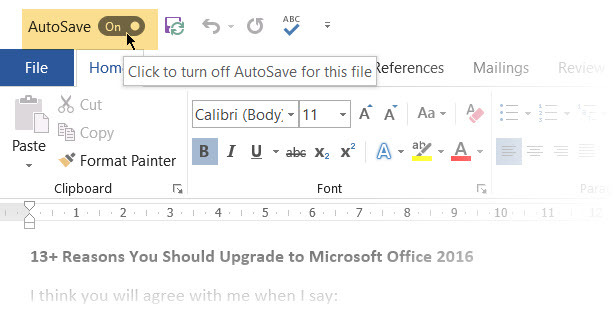
تشرح Microsoft ميزة "الحفظ التلقائي" باعتبارها وسيلة آمنة للفشل تقوم بحفظ الملف تلقائيًا كل بضع ثوانٍ حتى يتمكن أي شخص يعمل معك على السحابة من رؤية التغييرات على الفور. لكن مايكروسوفت أيضا إزالة ملف> حفظ باسم عند فتح ملف عبر OneDrive أو OneDrive for Business أو SharePoint Online.
لذا ، ماذا يمكنك أن تفعل للحفاظ على العمل والحفاظ على الملف الأصلي سليمة؟
- تعطيل الحفظ التلقائي عن طريق التبديل إلى إيقاف موضع.
- يمكنك تعطيل الحفظ التلقائي مع قرص التسجيل إذا كنت مشتركًا في Office 365 ProPlus.
- قم بإلغاء تحديد الاسترداد ضبط (ملف> خيارات> حفظ> حفظ معلومات الاسترداد التلقائي كل X دقيقة).
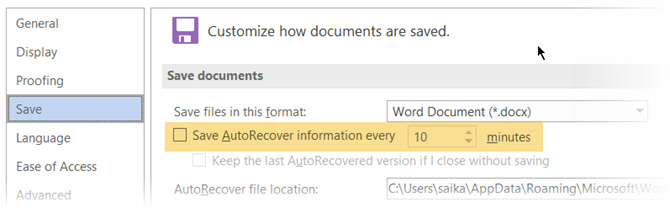
إن تعطيل الحفظ التلقائي بشكل دائم لملفات محددة كان الحل الأفضل. ولكن هذه الميزة ليست على مستوى النظام وهي قيد التشغيل افتراضيًا لكل ملف تفتح من السحابة. لذا ، عليك أن تتذكر إيقاف تشغيله لكل ملف تفتحه.
توصي Microsoft باستخدامه ملف> حفظ نسخة للعمل بشكل تعاوني على نسخة من المستند الأصلي. بدلاً من استخدام الأمر Save As القديم لإنشاء ملف باسم ملف مختلف ، يمكنك فقط حفظ نسخة من المستند الأصلي والعمل على ذلك.
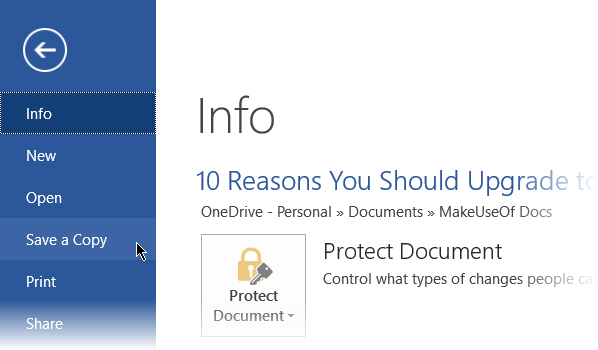
لا تمثل ميزة الحفظ التلقائي دائمًا مشكلة لأولئك الذين لا يعملون مع OneDrive. ولكن إذا قمت بذلك ، فضع في اعتبارك المزالق إذا كنت لا تريد الكتابة فوق عملك الأصلي. ونأمل أن تضيف Microsoft قريبًا خيارًا لإيقاف "الحفظ التلقائي" لمستندات محددة.
سايكات باسو هو نائب رئيس تحرير الإنترنت ، ويندوز ، والإنتاجية. بعد إزالة شبح ماجستير في إدارة الأعمال ومهنة تسويقية مدتها عشر سنوات ، أصبح الآن متحمسًا لمساعدة الآخرين على تحسين مهارات سرد القصص. انه يبحث عن فاصلة أكسفورد المفقودة ويكره لقطات سيئة. لكن أفكار التصوير الفوتوغرافي وفوتوشوب والإنتاجية تهدئة روحه.
